- Продукты
Tретье поколение самого популярного
беспроводного микрофона RØDE в мире.Узнать больше Профессиональные наушники RØDE
NTH-50 — это первое предложение
RØDE в линейке накладных наушников,
сочетающее в себе исключительное
качество звука и элегантный,
прочный и удобный дизайн.СОВЕРШЕННО НОВЫЙ ЗВЕРЬ
Самое мощное в мире
решение для производства
звука "все в одном"Купить сейчас Ознакомьтесь с ассортиментом адаптеров и
кабелей для вашего устройства
Купить сейчас - Приложения
- Комплекты
- О нас
- Области применения

РУКОВОДСТВО ПОЛЬЗОВАТЕЛЯ И ПОДДЕРЖКА
VideoMic GO II — это сверхлёгкий, компактный и универсальный микрофон-пушка для записи потрясающего звука с помощью камеры, компьютера или мобильного устройства.
Узнайте все, что вам нужно об использовании VideoMic GO II, здесь.
Узнайте все, что вам нужно об использовании VideoMic GO II, здесь.
Характеристики
1) Направляющая для скольжения
2) аудиовыход USB-C
3) светодиод с предупреждением о пиковом уровне
2) аудиовыход USB-C
3) светодиод с предупреждением о пиковом уровне
4) Профессиональный амортизатор
5) Высококачественная ветрозащита
6) SC14 — кабель 3,5 мм TRS — TRS
5) Высококачественная ветрозащита
6) SC14 — кабель 3,5 мм TRS — TRS
7) Крепление для холодного башмака с резьбой 3/8 дюйма
8) Разъемы для подключения кабелей
9) 3,5 мм выход TRS
8) Разъемы для подключения кабелей
9) 3,5 мм выход TRS

Акустический дизайн и схема поляризации
В микрофоне VideoMic GO II используется та же технология кольцевой трубки, что и в чрезвычайно популярных профессиональных микрофонах-пушкарях VideoMic NTG и NTG5. Благодаря этой революционной акустической конструкции микрофон VideoMic GO II обеспечивает очень насыщенный, полнозвучный звук, который мгновенно улучшит звучание вашей камеры, смартфона, планшета или компьютера. Будучи микрофоном-пушкой с суперкардиоидной диаграммой направленности, он обладает высокой направленностью, то есть четко улавливает звук спереди, а звуки сбоку и сзади приглушаются. Он также может улавливать звук на большем расстоянии от микрофона, сохраняя при этом чёткость и ясность.

Использование ветрозащиты
VideoMic GO II оснащен высококачественным лобовым стеклом из пенопласта, которое помогает уменьшить неприятный шум ветра при записи на открытом воздухе. Мы также рекомендуем использовать его при разговоре в микрофон с близкого расстояния, например, при использовании на штативе для подкастинга – лобовое стекло поможет уменьшить присутствие взрывчатых веществ в записи (резкие звуки ‘р" или ’т", вызванные попаданием воздуха в капсюль микрофона). Лобовое стекло из пенопласта можно легко снять, просто сдвинув его.
При записи в условиях сильного ветра мы рекомендуем использовать ветрозащитный экран RØDE WS12 (продается отдельно), чтобы дополнительно защитить себя от шума ветра.
При записи в условиях сильного ветра мы рекомендуем использовать ветрозащитный экран RØDE WS12 (продается отдельно), чтобы дополнительно защитить себя от шума ветра.

Включение VideoMic GO II
VideoMic GO II работает от подключаемого питания, которое обеспечивает устройство, к которому он подключен, будь то камера, смартфон, планшет или компьютер. Это означает, что для работы не требуются батарейки, но для включения необходимо подключить его к совместимому устройству через разъем 3,5 мм или USB.

Индикатор предупреждения о пиковом уровне (только в режиме USB)
На VideoMic GO II есть индикатор пикового уровня, который расположен рядом с USB-выходом. Он будет мигать красным, если уровень входного сигнала слишком высокий и приводит к перегрузке внутреннего предусилителя микрофона, что приводит к искажению звука. Если сигнал перегружен, уменьшите уровень входного сигнала или активируйте панель с помощью RØDE Connect или RØDE Central (примечание: эта функция доступна только при использовании микрофона в режиме USB).

Выход 3,5 мм
Видеомикрофон VideoMic GO II имеет 3,5-миллиметровый TRS-разъем для подключения к камерам и другим устройствам с 3,5-миллиметровым входом, таким как AI-Micro. В комплект входит 3,5-миллиметровый TRS-кабель RØDE SC14.
Выход 3,5 мм также служит выходом для наушников для прослушивания звука при использовании VideoMic GO II в режиме USB (см. ниже).
Выход 3,5 мм также служит выходом для наушников для прослушивания звука при использовании VideoMic GO II в режиме USB (см. ниже).

Использование VideoMic GO II с камерой
VideoMic GO II имеет два отдельных аудиовыхода: режим 3,5 мм и режим USB. При использовании в режиме 3,5 мм с камерой или другим аудиоустройством микрофон спроектирован как простой подключаемый микрофон для удобной записи высококачественного звука. Цифровая обработка сигнала, обеспечивающая доступ к регулятору уровня входного сигнала микрофона, фильтру верхних частот, усилителю высоких частот и накладке, недоступна при использовании микрофона в режиме 3,5 мм.
Используйте прилагаемый амортизатор для крепления VideoMic GO II к холодному башмаку вашей камеры, а соединительный кабель SC14 - для его подключения. В амортизаторе есть разъемы для подключения кабелей, что упрощает настройку. При необходимости используйте направляющую для перемещения микрофона назад или вперед.
При использовании VideoMic GO II с камерой мы настоятельно рекомендуем отключать любые настройки автоматического усиления или обработки звука, которые могут быть включены по умолчанию – это не требуется при использовании высококачественного микрофона, такого как VideoMic GO II, – затем используйте регулятор усиления вашей камеры для настройки уровней по мере необходимости.
Используйте прилагаемый амортизатор для крепления VideoMic GO II к холодному башмаку вашей камеры, а соединительный кабель SC14 - для его подключения. В амортизаторе есть разъемы для подключения кабелей, что упрощает настройку. При необходимости используйте направляющую для перемещения микрофона назад или вперед.
При использовании VideoMic GO II с камерой мы настоятельно рекомендуем отключать любые настройки автоматического усиления или обработки звука, которые могут быть включены по умолчанию – это не требуется при использовании высококачественного микрофона, такого как VideoMic GO II, – затем используйте регулятор усиления вашей камеры для настройки уровней по мере необходимости.

USB-выход
VideoMic GO II также имеет выход USB-C для подключения к смартфонам, планшетам и компьютерам. Это USB-устройство, соответствующее требованиям своего класса, что означает, что для его работы не требуются драйверы или программное обеспечение. Просто подключите его к своему устройству, установите в качестве источника входного сигнала в системных настройках или, при необходимости, в настройках программного обеспечения для записи и нажмите "Запись". Использование USB-выхода также позволяет использовать 3,5-мм выход в качестве выхода для наушников для мониторинга звука.

Использование VideoMic GO II со смартфоном или планшетом
Благодаря компактности и легкости VideoMic GO II является идеальным микрофоном для использования с мобильными установками звукозаписи. Для подключения VideoMic GO II к смартфону или планшету вам понадобится дополнительный USB-кабель (продается отдельно – см. Ниже). После подключения ваше устройство автоматически определит и установит VideoMic GO II в качестве микрофона по умолчанию, минуя встроенный микрофон.
Если у вас iPhone или iPad с портом Lightning, вам понадобится RØDE SC15 или SC19 (примечание: стандартные кабели USB-C к Lightning не подойдут).
Если у вас есть устройство с входом USB-C, например смартфон на Android или iPad Pro, вам понадобится кабель USB-C-USB-C, такой как RØDE SC16 или SC17.
При использовании VideoMic GO II со смартфоном или планшетом вы можете получить доступ к расширенным функциям с помощью RØDE Central, включая управление уровнем входного сигнала и прямой мониторинг, фильтр верхних частот и высокочастотный усилитель, а также панель управления на 20 дБ. Смотрите раздел "Использование VideoMic GO II с приложениями RØDE" для получения дополнительной информации.
Если у вас iPhone или iPad с портом Lightning, вам понадобится RØDE SC15 или SC19 (примечание: стандартные кабели USB-C к Lightning не подойдут).
Если у вас есть устройство с входом USB-C, например смартфон на Android или iPad Pro, вам понадобится кабель USB-C-USB-C, такой как RØDE SC16 или SC17.
При использовании VideoMic GO II со смартфоном или планшетом вы можете получить доступ к расширенным функциям с помощью RØDE Central, включая управление уровнем входного сигнала и прямой мониторинг, фильтр верхних частот и высокочастотный усилитель, а также панель управления на 20 дБ. Смотрите раздел "Использование VideoMic GO II с приложениями RØDE" для получения дополнительной информации.

Использование VideoMic GO II с компьютером
При использовании с компьютером VideoMic GO II работает как полнофункциональный USB-микрофон с возможностью подключения наушников через 3,5-миллиметровый разъём.
Чтобы подключить VideoMic GO II к компьютеру, вам понадобится кабель USB-C — USB-C, например RØDE SC16 или SC17, или кабель USB-C — USB-A, например RØDE SC18, в зависимости от того, какие USB-порты есть на вашем компьютере. После подключения перейдите в настройки/предпочтения вашей компьютерной системы и выберите VideoMic GO II в качестве устройства аудио ввода и вывода. Это позволит обойти встроенный в компьютер микрофон и динамики и вместо них использовать VideoMic GO II. Вам также нужно будет выбрать VideoMic GO II в качестве устройства ввода и вывода в любом программном обеспечении или приложении, в котором вы используете микрофон.
При использовании VideoMic GO II с компьютером вы можете получить доступ к расширенным функциям с помощью RØDE Central, включая контроль уровня входного сигнала и прямого мониторинга, фильтр верхних частот и усиление высоких частот, а также регулятор громкости на -20 дБ. Если вы ведете подкасты или прямые трансляции с помощью VideoMic GO II, мы рекомендуем использовать наше бесплатное программное обеспечение RØDE Connect. Дополнительную информацию см. в разделе «Использование VideoMic GO II с приложениями RØDE».
Чтобы подключить VideoMic GO II к компьютеру, вам понадобится кабель USB-C — USB-C, например RØDE SC16 или SC17, или кабель USB-C — USB-A, например RØDE SC18, в зависимости от того, какие USB-порты есть на вашем компьютере. После подключения перейдите в настройки/предпочтения вашей компьютерной системы и выберите VideoMic GO II в качестве устройства аудио ввода и вывода. Это позволит обойти встроенный в компьютер микрофон и динамики и вместо них использовать VideoMic GO II. Вам также нужно будет выбрать VideoMic GO II в качестве устройства ввода и вывода в любом программном обеспечении или приложении, в котором вы используете микрофон.
При использовании VideoMic GO II с компьютером вы можете получить доступ к расширенным функциям с помощью RØDE Central, включая контроль уровня входного сигнала и прямого мониторинга, фильтр верхних частот и усиление высоких частот, а также регулятор громкости на -20 дБ. Если вы ведете подкасты или прямые трансляции с помощью VideoMic GO II, мы рекомендуем использовать наше бесплатное программное обеспечение RØDE Connect. Дополнительную информацию см. в разделе «Использование VideoMic GO II с приложениями RØDE».
Использование VideoMic GO II с пакетом приложений RØDE
VideoMic GO II совместим со всем набором приложений RØDE, предоставляя вам доступ к расширенным функциям, мощной обработке звука и записи студийного качества на любом устройстве.
| RØDECONNECT | RØDEREPORTER | RØDECENTRAL | |
| Доступно на | Компьютеры (Mac и Windows) | Мобильные устройства (iOS и Android) | Компьютеры (Mac и Windows) и мобильные устройства (iOS и Android) |
| Обновление прошивки | ✔ | ✔ | ✔ |
| Настройка усиления входного сигнала | ✔ | ✔ | ✔ |
| Включение / выключение прямого мониторинга | Всегда включен | ✔ | ✔ |
| Прямое управление уровнем монитора | ✔ | ✔ | |
| Управление фильтром высоких частот | ✔ | ✔ | ✔ |
| Высокочастотное усиление | ✔ | ✔ | ✔ |
| Pad | ✔ | ✔ | ✔ |
| Расширенная обработка звука | ✔ | ||
| Идеально подходит для | Подкастинг и прямая трансляция на компьютере | Запись звука широковещательного качества на смартфон или планшет, настройка параметров устройства | Настройка устройства при использовании с приложениями и программным обеспечением сторонних производителей |
Примечание: любые настройки, которые были включены или изменены в VideoMic GO II с помощью RØDE Connect, RØDE Central или RØDE Reporter, не сохранятся при подключении микрофона к устройству через 3,5-миллиметровый разъём.

RØDE Central (настольный компьютер / мобильный)
RØDE Central - это настольное и мобильное приложение-компаньон для VideoMic GO II и других устройств RØDE, которое позволяет вам получать доступ к расширенным функциям и настраивать параметры вашего устройства в любом месте. Здесь же вы можете обновить прошивку вашего устройства. В RØDE Central можно настроить уровень входного сигнала микрофона и уровень мониторинга наушников, включить / выключить прямой мониторинг (только для мобильных устройств) и активировать фильтр верхних частот, усиление высоких частот и панель управления.

RØDE Connect
VideoMic GO II полностью совместим с RØDE Connect, нашим простым, мощным и бесплатным программным решением для подкастинга и прямой трансляции. RØDE Connect позволяет подключать до четырех VideoMic GO IIs (и других совместимых микрофонов RØDE) к одному компьютеру. Он имеет полнофункциональный интерфейс записи в комплекте с широковещательными фейдерами, измерением уровня, звуковыми панелями, кнопками соло / отключения звука, многоканальной записью и многим другим.
RØDE Connect позволяет управлять уровнем входного сигнала микрофона, а также включать фильтр верхних частот, усиление высоких частот и накладку. Программное обеспечение также открывает доступ к четырем аудиопроцессорам студийного качества: шумоподавителю, компрессору, слуховому возбудителю APHEX и Big Bottom. Они идеально подходят для придания вашим записям насыщенного профессионального качества (узнайте о них больше здесь).
Эти процессоры активированы по умолчанию в RØDE Connect (кроме шумоподавителя) и могут быть включены/выключены нажатием на номер над каждым микрофонным каналом и нажатием на переключатель рядом с каждым процессором. Чтобы управлять уровнем громкости наушников, вам понадобится RØDE Central.
RØDE Connect позволяет управлять уровнем входного сигнала микрофона, а также включать фильтр верхних частот, усиление высоких частот и накладку. Программное обеспечение также открывает доступ к четырем аудиопроцессорам студийного качества: шумоподавителю, компрессору, слуховому возбудителю APHEX и Big Bottom. Они идеально подходят для придания вашим записям насыщенного профессионального качества (узнайте о них больше здесь).
Эти процессоры активированы по умолчанию в RØDE Connect (кроме шумоподавителя) и могут быть включены/выключены нажатием на номер над каждым микрофонным каналом и нажатием на переключатель рядом с каждым процессором. Чтобы управлять уровнем громкости наушников, вам понадобится RØDE Central.

RØDE Reporter
RØDE Reporter — это удобное приложение для iOS/Android для записи звука вещательного качества на смартфон или планшет. Записывайте звук высокого разрешения 24 бит/48 кГц в любом месте, используя вход VideoMic GO II и регуляторы уровня мониторинга наушников, фильтр высоких частот, усиление высоких частот и панорамирование.
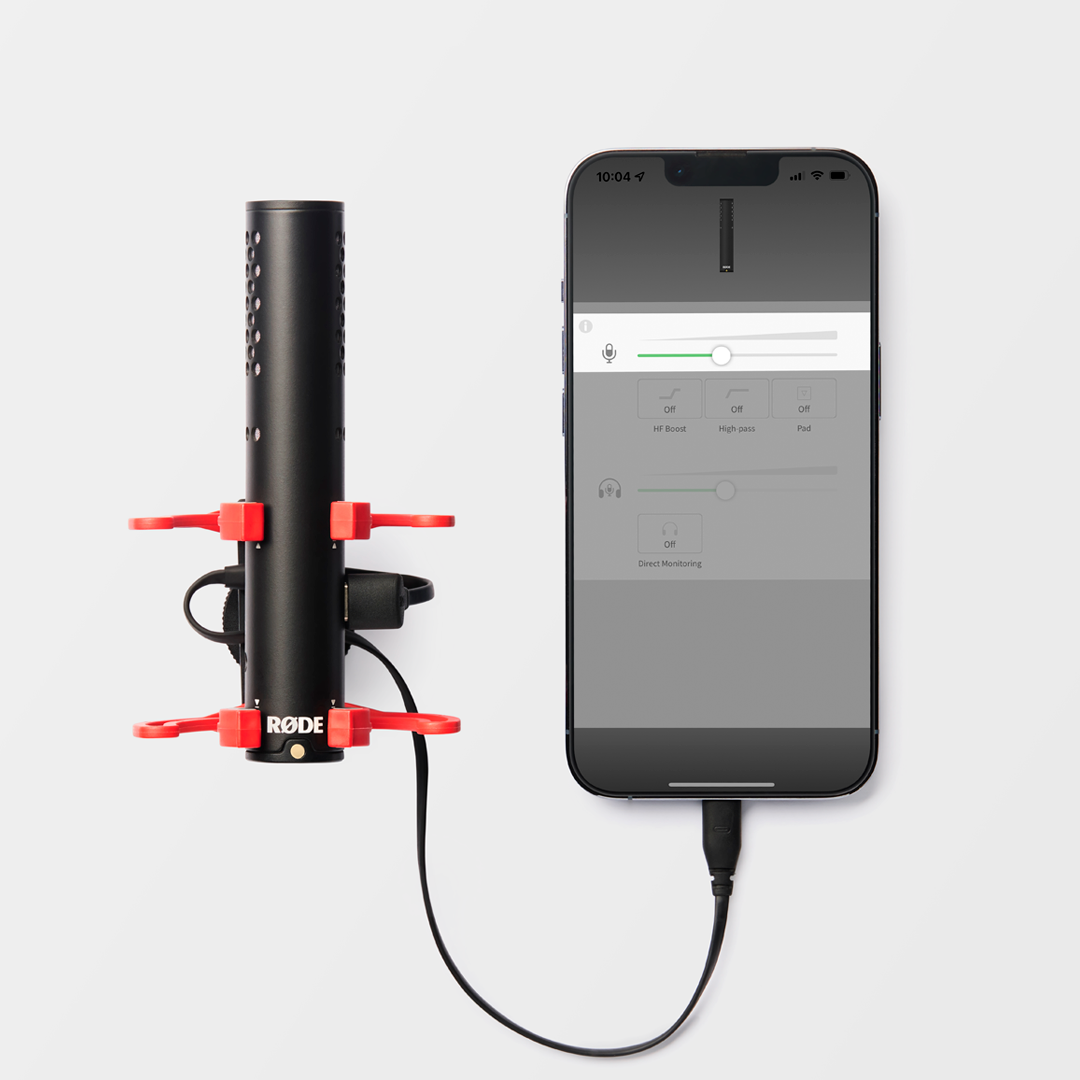
Настройка входного усиления
Вы можете настроить входное усиление VideoMic GO II с помощью RØDE Connect, RØDE Central и RØDE Reporter, а также большинства сторонних программ и приложений с регулятором уровня (если вы используете программное обеспечение или приложение без регулятора уровня или которое не взаимодействует с VideoMic GO II и хотите отрегулировать входное усиление, используйте RØDE Central). Это полезно при записи особенно громкого источника звука, который искажает работу предусилителя микрофона (например, если вы записываете подкаст и ваш рот находится близко к микрофону). С помощью светодиода, предупреждающего о пиковом уровне сбоку от микрофона, можно легко определить, слишком ли высок уровень входного сигнала.
Примечание: Любые изменения, внесенные в усиление входного сигнала или активацию планшета через приложение RØDE, не будут сохранены при использовании VideoMic GO II в режиме 3,5 мм. При использовании микрофона с камерой он имеет установленный уровень усиления на входе и выходе, оптимизированный для данного типа записи. Если вы записываете громкий источник звука и видите, что уровень звука на вашей камере ‘достигает максимума’ (достигает красной части индикатора), уменьшите уровень входного сигнала на вашей камере.
Примечание: Любые изменения, внесенные в усиление входного сигнала или активацию планшета через приложение RØDE, не будут сохранены при использовании VideoMic GO II в режиме 3,5 мм. При использовании микрофона с камерой он имеет установленный уровень усиления на входе и выходе, оптимизированный для данного типа записи. Если вы записываете громкий источник звука и видите, что уровень звука на вашей камере ‘достигает максимума’ (достигает красной части индикатора), уменьшите уровень входного сигнала на вашей камере.
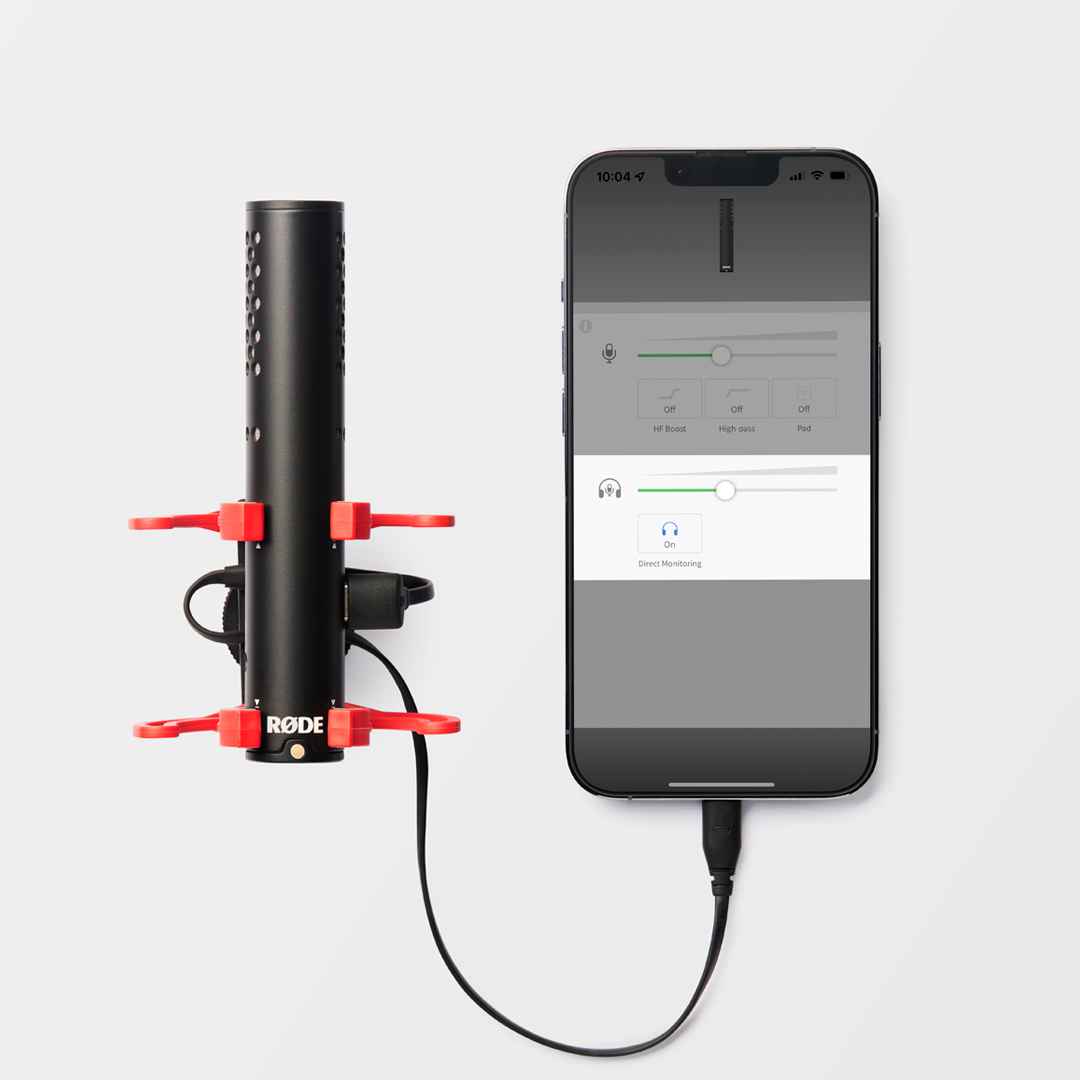
Прямой мониторинг
При использовании микрофона в режиме USB со смартфоном, планшетом или компьютером вы можете подключить наушники к выходу 3,5 мм для прослушивания звука. Вы также можете полностью контролировать уровень выходного сигнала с помощью RØDE Central. Просто нажмите на значок «Прямой мониторинг» в приложении и отрегулируйте ползунок по своему усмотрению. Примечание: для регулировки уровня выходного сигнала наушников при использовании VideoMic GO II с RØDE Connect используйте RØDE Central или настройте звук в параметрах компьютера.
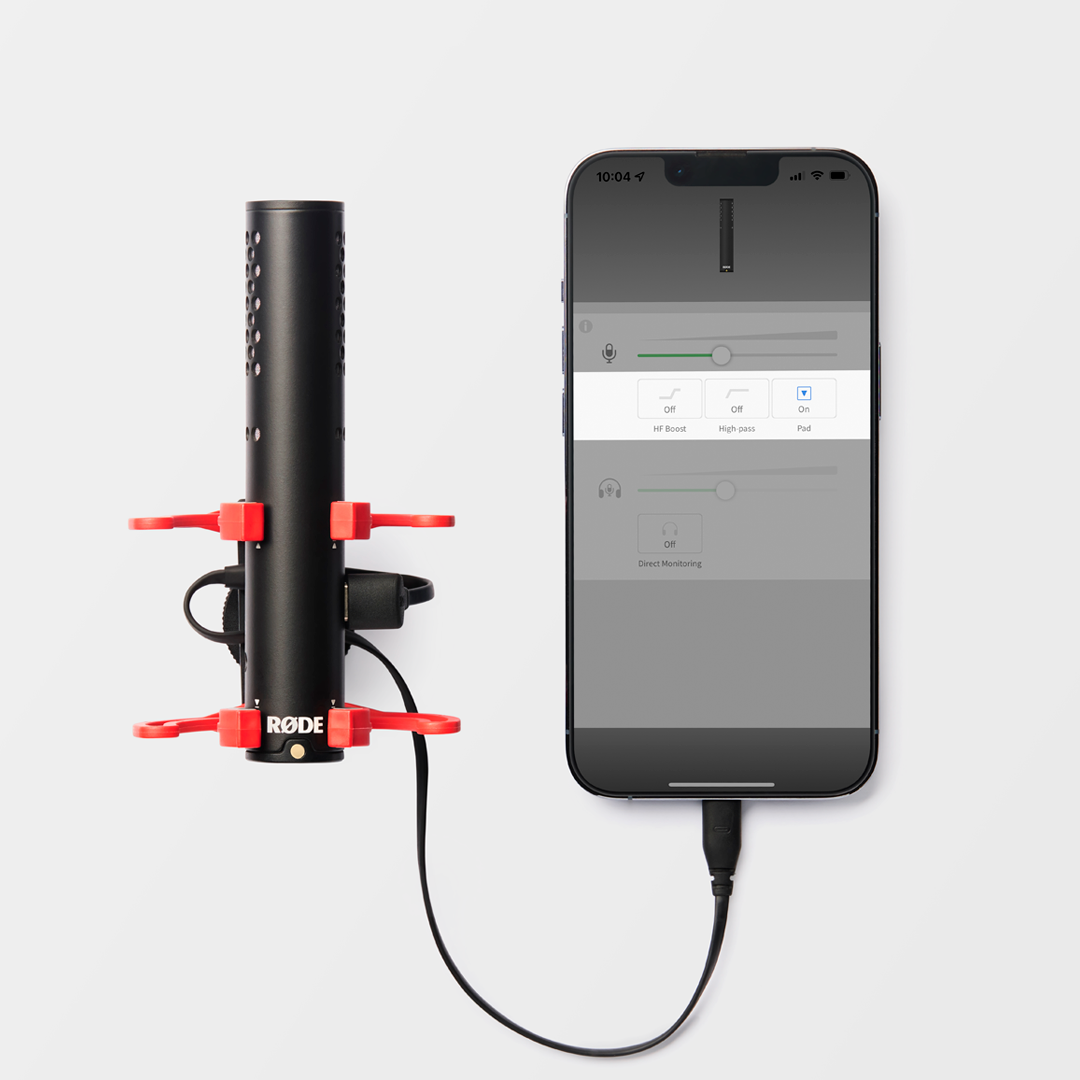
Pad
Вы можете активировать входную панель -20 дБ для микрофона с помощью RØDE Connect, RØDE Central и RØDE Reporter. Это простой способ быстро отрегулировать уровень входного сигнала, если вы записываете особенно громкий источник звука или говорите в микрофон на близком расстоянии. Мы рекомендуем активировать панель при записи подкаста или в любой другой ситуации, когда ваш рот находится близко к микрофону.
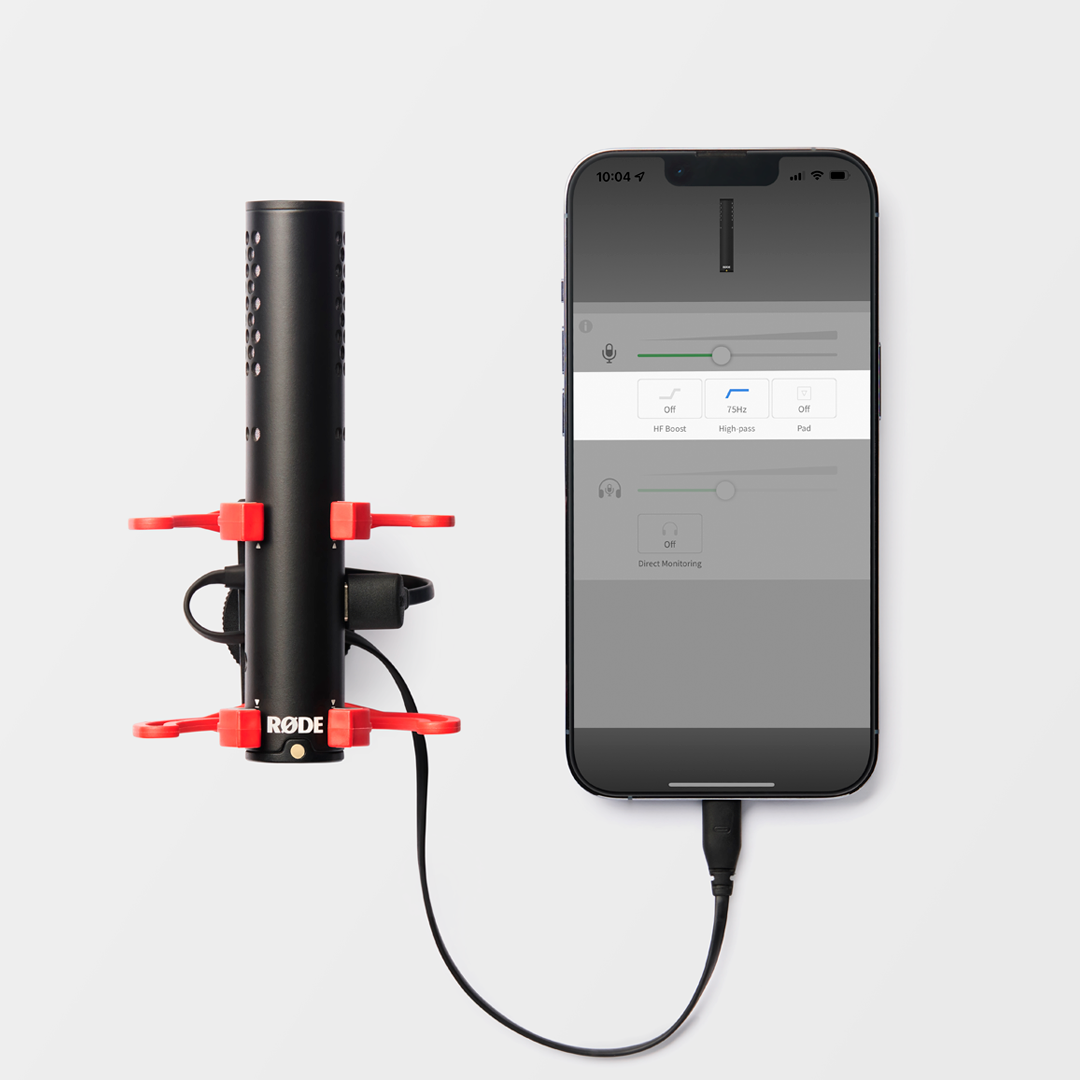
Фильтр верхних частот
Видеомикрофон VideoMic GO II оснащен двухступенчатым фильтром высоких частот, доступ к которому осуществляется через RØDE Connect, RØDE Central и RØDE Reporter. Это позволяет ослабить низкие частоты в записи, что полезно для уменьшения нежелательного низкочастотного шума, вызванного ветром, кондиционерами, дорожным движением и другими окружающими звуками.
Есть два варианта настройки фильтра. Настройка 75 Гц будет более незаметной, а 150 Гц — более заметной. Внимательно прослушайте звук в наушниках и переключайтесь между настройками. Если фильтр 75 Гц обеспечивает желаемый эффект уменьшения нежелательного шума, оставьте его включённым. Если вы всё ещё слышите низкочастотный гул, переключитесь на фильтр 150 Гц.
Есть два варианта настройки фильтра. Настройка 75 Гц будет более незаметной, а 150 Гц — более заметной. Внимательно прослушайте звук в наушниках и переключайтесь между настройками. Если фильтр 75 Гц обеспечивает желаемый эффект уменьшения нежелательного шума, оставьте его включённым. Если вы всё ещё слышите низкочастотный гул, переключитесь на фильтр 150 Гц.
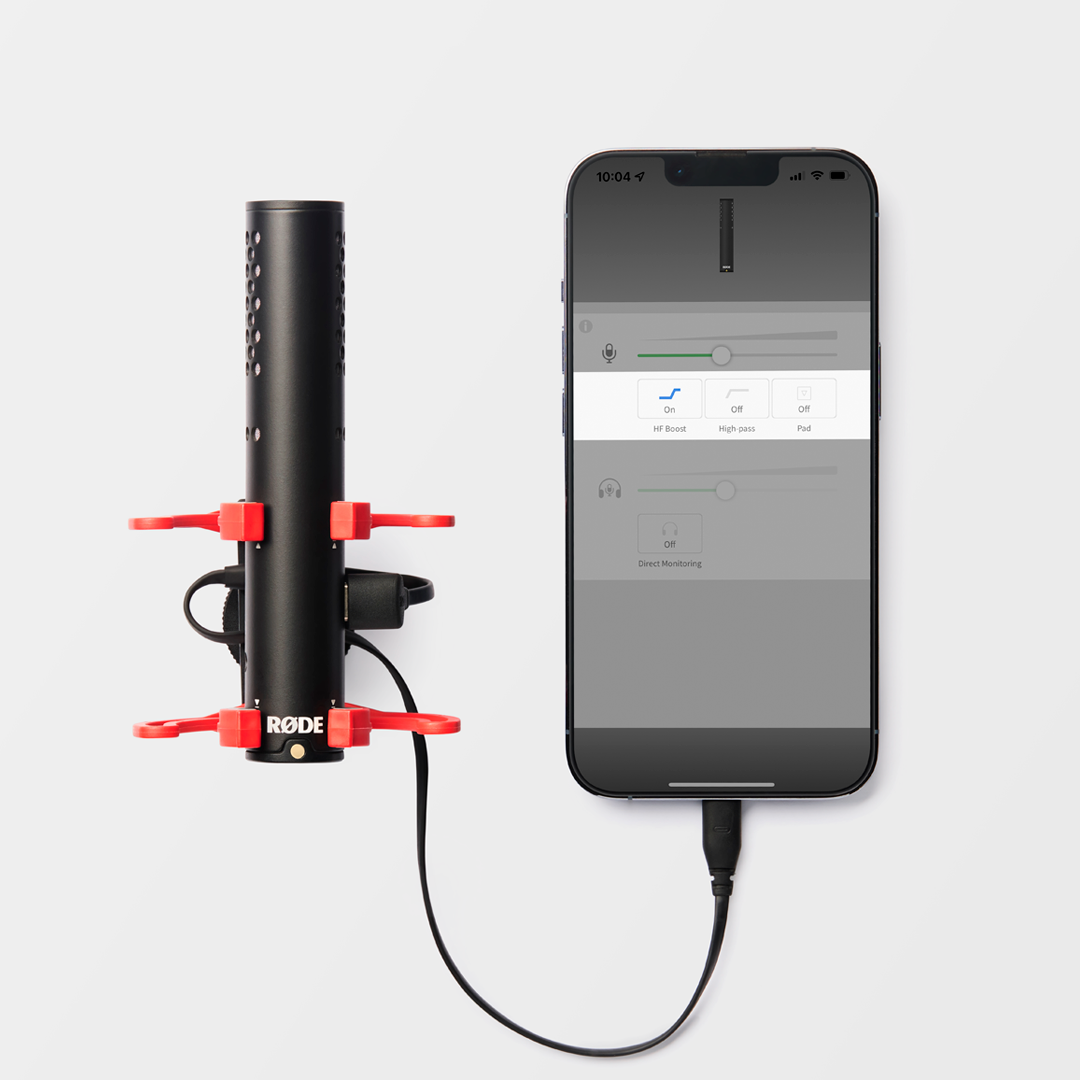
Высокочастотное усиление
VideoMic GO II также оснащен высокочастотным усилителем. Он был специально разработан для сохранения деталей и четкости при использовании лобового стекла RØDE WS12.
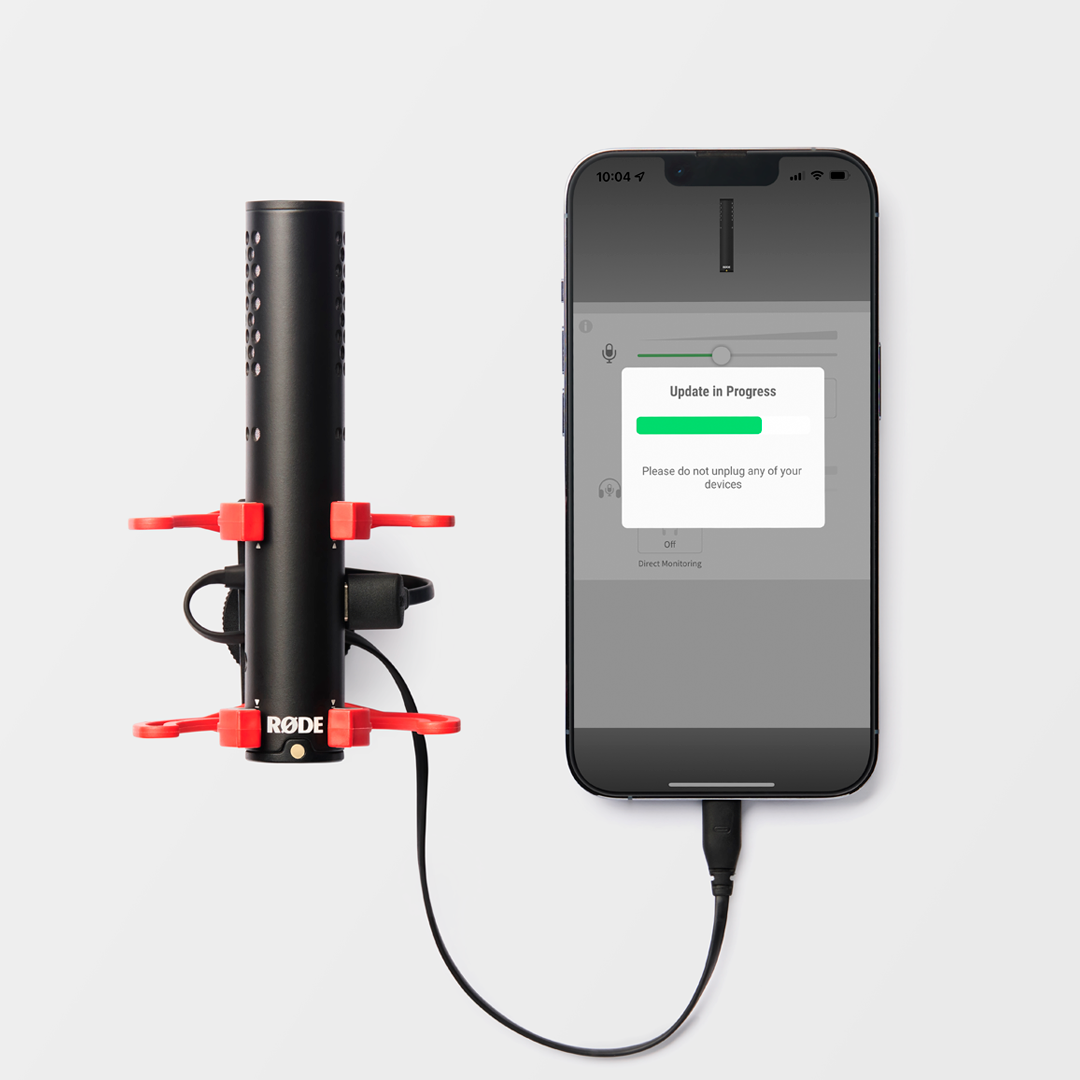
Обновление встроенного по устройства
Вы можете обновить прошивку VideoMic GO II с помощью RØDE Connect, RØDE Central (только для настольных компьютеров) и RØDE Reporter.
Моя учетная запись
Покупательский сервис
Контакты
- Отдел продаж:
8(800)222-79-57 (звонок бесплатный) - Пн-Вс 10.00 - 18.00
- info@rode-ru.ru
- Бесплатная доставка по России
© 2020 - 2026 RODE. Информация на сайте несет информационный характер и не является публичной офертой в соответствии со ст. 437 ГК РФ


